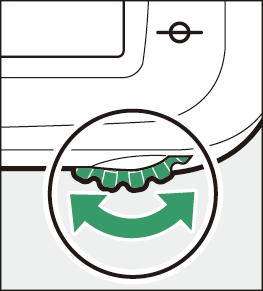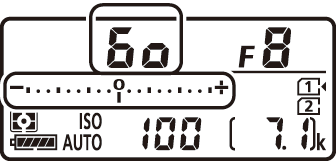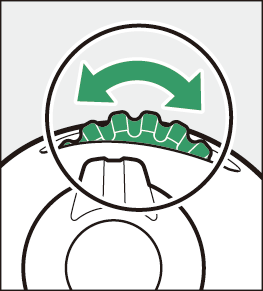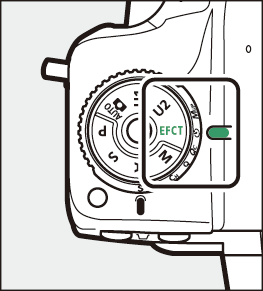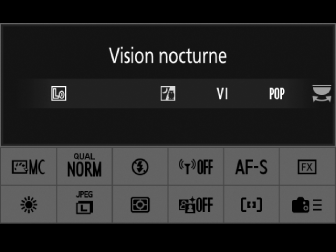Choix d’un mode de prise de vue
En maintenant appuyé le bouton de déverrouillage du sélecteur de mode, tournez le
sélecteur de mode pour choisir l’un des modes suivants :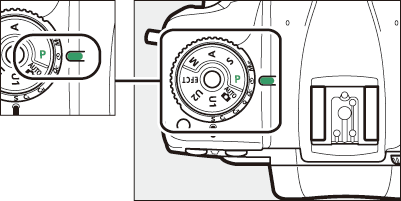
|
Mode |
Description |
|
|---|---|---|
|
b |
Automatique ( Prise de vue photographique (mode b) , Enregistrement de vidéos (mode b) ) |
Mode simple où il suffit de viser et de déclencher, et dans lequel l’appareil photo gère les réglages. |
|
P |
Auto programmé ( P (Auto programmé) ) |
L’appareil photo choisit la vitesse d’obturation et l’ouverture afin d’obtenir une exposition optimale. Ce mode est recommandé pour les instantanés et toute autre situation où vous ne disposez pas de suffisamment de temps pour modifier les réglages de l’appareil photo. |
|
S |
Auto à priorité vitesse ( S (Auto à priorité vitesse) ) |
Choisissez la vitesse d’obturation. L’appareil photo sélectionne l’ouverture permettant d’obtenir les meilleurs résultats. Utilisez ce mode pour figer le mouvement ou le rendre flou. |
|
A |
Auto à priorité ouverture ( A (Auto à priorité ouverture) ) |
Choisissez l’ouverture. L’appareil photo sélectionne la vitesse d’obturation permettant d’obtenir les meilleurs résultats. Utilisez cette option afin de rendre flou l’arrière-plan ou afin d’étendre la zone de netteté au premier plan et à l’arrière-plan. |
|
M |
Manuel ( M (Manuel) ) |
Contrôlez la vitesse d’obturation et l’ouverture. Réglez la vitesse d’obturation sur « Bulb » (pose B) ou « Time » (pose T) pour les poses longues. |
|
U1/U2 |
Modes réglages utilisateur ( Réglages utilisateur : modes U1 et U2 ) |
Attribuez les réglages que vous utilisez souvent à ces positions pour pouvoir les sélectionner rapidement. |
|
EFCT |
Mode Effets spéciaux ( Utilisation des modes Effets spéciaux) |
Prenez des photos avec des effets spéciaux. |
-
Lorsque vous utilisez un objectif à microprocesseur d’un type autre que G ou E, verrouillez la bague des ouvertures sur l’ouverture minimale (valeur la plus élevée).
-
Le mode A est sélectionné automatiquement si un objectif sans microprocesseur est fixé en mode P ou S. « A » est indiqué sur l’affichage des informations.
- Prise de vue en modes P, S, A et M
- Réglages utilisateur : modes U1 et U2
- Utilisation des modes Effets spéciaux
Prise de vue en modes P, S, A et M
P (Auto programmé)
Avec ce mode, l’appareil photo règle automatiquement la vitesse d’obturation et l’ouverture selon un programme intégré afin d’assurer une exposition optimale dans la plupart des situations. Vous pouvez également choisir différentes combinaisons de vitesse d’obturation et d’ouverture sans modifier l’exposition (« décalage du programme »).
Le mode P permet de « décaler » les réglages (« décalage du programme »). En effet, même si
l’appareil photo choisit initialement la vitesse d’obturation et l’ouverture, il est
possible de sélectionner différentes combinaisons à l’aide de la molette de commande
principale, avant l’entrée en mode veille, sans modifier la valeur d’exposition choisie
par l’appareil photo. Lorsque le décalage du programme est activé, un indicateur de
décalage du programme « A ») s’affiche dans le viseur.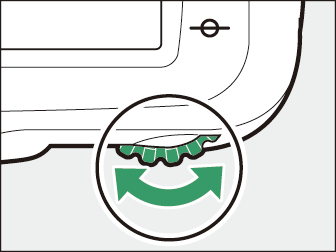
-
Pour rétablir la vitesse d’obturation et l’ouverture par défaut, tournez la molette jusqu’à ce que l’indicateur de décalage du programme disparaisse, choisissez un autre mode ou mettez l’appareil photo hors tension.
S (Auto à priorité vitesse)
En mode Auto à priorité vitesse, vous choisissez la vitesse d’obturation et l’appareil
photo sélectionne automatiquement l’ouverture afin d’obtenir une exposition optimale.
Pour choisir la vitesse d’obturation, tournez la molette de commande principale pendant
que le système de mesure de l’exposition est activé. 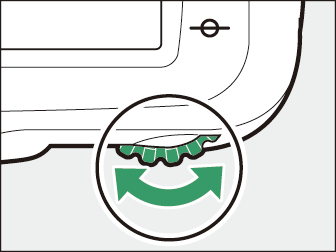
|
|
|
-
Vous pouvez choisir une vitesse de « s » ou une valeur comprise entre 30 s (q) et 1/8000 s (o).
A (Auto à priorité ouverture)
En mode Auto à priorité ouverture, vous choisissez l’ouverture et l’appareil photo
sélectionne automatiquement la vitesse d’obturation afin d’obtenir une exposition
optimale. Pour modifier l’ouverture, tournez la molette de commande secondaire pendant
que le système de mesure de l’exposition est activé.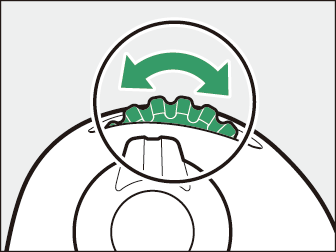
|
|
|
-
Vous pouvez régler l’ouverture sur une valeur comprise entre l’ouverture minimale et l’ouverture maximale de l’objectif.
Utilisez la bague des ouvertures de l’objectif pour modifier l’ouverture. Si vous avez précisé l’ouverture maximale de l’objectif à l’aide de l’option [] du menu Configuration lorsque vous avez fixé un objectif sans microprocesseur, l’ouverture actuellement sélectionnée s’affiche dans le viseur et sur l’écran de contrôle, arrondie à la valeur d’ouverture la plus proche.
-
Sinon, l’affichage de l’ouverture indique uniquement l’écart entre l’ouverture maximale et l’ouverture sélectionnée (F. L’ouverture maximale est représentée par F0) et vous devez lire l’ouverture sur la bague de l’objectif.
|
|
|
L’objectif peut être fermé à l’ouverture sélectionnée en maintenant appuyée la commande
Pv. La profondeur de champ (la plage des distances sur laquelle la mise au point est
effectuée) peut alors être prévisualisée dans le viseur.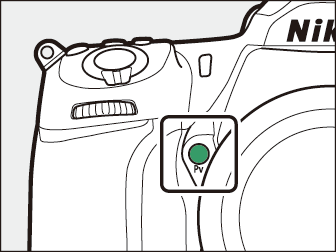
M (Manuel)
Sélectionnez la vitesse d’obturation et l’ouverture. Choisissez ce mode pour réaliser des poses longues de divers objets, comme les feux d’artifice ou le ciel nocturne (pose B ou pose T, Poses longues (mode M uniquement) ). Vous pouvez modifier la vitesse d’obturation et l’ouverture en vous référant aux indicateurs d’exposition et en tournant les molettes de commande comme suit avant l’entrée en mode veille :
-
Tournez la molette de commande principale pour choisir la vitesse d’obturation. Vous pouvez régler la vitesse d’obturation sur une valeur comprise entre 1/8000 s (o) et 30 s (q), sur A (pose B) ou % (pose T), ou sur s.
-
Vous pouvez régler l’ouverture en tournant la molette de commande secondaire.
-
Les valeurs d’ouverture minimale et maximale varient selon l’objectif.
Vitesse d’obturation :
|
|
|
|
Ouverture :
|
|
|
|
Si vous utilisez un posemètre externe, vous ne devez prendre en compte le ratio d’exposition que lorsque vous réglez l’ouverture à l’aide de la bague de l’objectif.
En cas d’utilisation d’une vitesse d’obturation très lente comme 900 s (15 minutes), sélectionnez [] pour le réglage personnalisé d6 [].
Les indicateurs d’exposition dans le viseur et sur l’écran de contrôle indiquent si la photo est sous-exposée ou surexposée avec les réglages actuels. En fonction de l’option choisie pour le réglage personnalisé b1 [], le niveau de sous-exposition ou de surexposition est indiqué par incréments de 1/3 IL ou 1/2 IL.
|
Réglage personnalisé b1 défini sur 1/3 IL |
|||
|---|---|---|---|
|
Exposition optimale |
Sous-exposition de 1/3 IL |
Surexposition de plus de 3 IL |
|
|
Écran de contrôle |
|
|
|
|
Viseur |
|
|
|
-
Il est possible d’inverser l’orientation des indicateurs d’exposition à l’aide du réglage personnalisé f7 [].
Les affichages clignotent si les limites du système de mesure de l’exposition sont dépassées.
Réglages utilisateur : modes U1 et U2
Vous pouvez attribuer les réglages les plus fréquemment utilisés aux positions U1 et U2 du sélecteur de mode.
Enregistrement des réglages utilisateur
Suivez les étapes ci-dessous pour enregistrer les réglages :
-
Modifiez les réglages.
Modifiez comme vous le souhaitez certains réglages de l’appareil photo, à savoir :
-
les options du menu Prise de vue photo (certains paramètres sont exclus),
-
les options du menu Prise de vue vidéo (certains paramètres sont exclus),
-
les réglages personnalisés et
-
le mode de prise de vue, la vitesse d’obturation (modes S et M), l’ouverture (modes A et M), le décalage du programme (mode P), la correction d’exposition et le bracketing automatique.
-
-
Sélectionnez [].

Appuyez sur la commande G pour afficher les menus. Mettez en surbrillance [] dans le menu Configuration et appuyez sur 2.
-
Sélectionnez une position.
Mettez en surbrillance [] ou [] et appuyez sur 2.
-
Enregistrez les réglages utilisateur.
Mettez en surbrillance [] à l’aide de 1 et 3 et appuyez sur J pour attribuer les réglages actuels au mode réglages utilisateur sélectionné.
-
Prenez des photos à l’aide des réglages enregistrés.
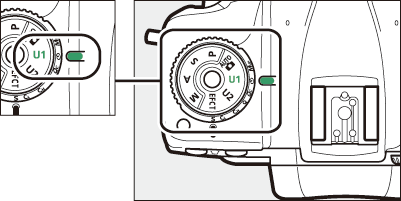
Positionnez le sélecteur de mode sur U1 ou U2 pour sélectionner les derniers réglages enregistrés à cette position.
Les réglages suivants ne peuvent pas être enregistrés en position U1 ou U2.
-
Menu Prise de vue photo :
-
[]
-
[]
-
[]
-
[]
-
[]
-
[]
-
[]
-
-
Menu Prise de vue vidéo :
-
[]
-
[]
-
Réinitialisation des réglages utilisateur
Pour redonner à U1 ou U2 leurs valeurs par défaut :
-
Sélectionnez [].

Appuyez sur la commande G pour afficher les menus. Mettez en surbrillance [] dans le menu Configuration et appuyez sur 2.
-
Sélectionnez une position.
Mettez en surbrillance [] ou [] et appuyez sur 2.
-
Réinitialisez les réglages utilisateur.
Mettez en surbrillance [] et appuyez sur J pour restaurer les réglages par défaut de la position sélectionnée. L’appareil photo fonctionne en mode P.
Utilisation des modes Effets spéciaux
Sélection d’un effet
Pour choisir un effet, positionnez le sélecteur de mode sur EFCT, puis tournez la molette de commande principale pour choisir l’option souhaitée.
|
|
|
|
Effets spéciaux
|
Option |
Description |
|
|---|---|---|
|
j |
[] |
Utilisez cet effet dans l’obscurité pour enregistrer des images monochromes en haute sensibilité.
|
|
f |
[] |
La saturation et le contraste sont accentués globalement afin d’obtenir une image aux couleurs plus éclatantes. |
|
d |
[] |
La saturation est accentuée globalement afin d’obtenir une image aux couleurs plus vives. |
|
e |
[] |
Accentuez les contours et simplifiez les couleurs afin d’obtenir un effet « poster ».
|
|
k |
[] |
Créez des photos et des vidéos dont la saturation et l’assombrissement des coins sont semblables à ceux des images créées avec un appareil photo jouet.
|
|
l |
[] |
Créez des photos dans lesquelles les scènes ressemblent à des maquettes. Cette option donne de meilleurs résultats lorsque la photo est prise d’un point de vue élevé.
|
|
m |
[] |
Toutes les couleurs, à l’exception de celles sélectionnées, sont enregistrées en noir et blanc.
|
|
8 |
[] |
Silhouette détachée sur fond lumineux. |
|
9 |
[] |
Utilisez ce mode avec des scènes lumineuses afin de créer des images dont la luminosité est accentuée. |
|
! |
[] |
Utilisez ce mode avec des scènes peu lumineuses afin de créer des images sombres dans lesquelles ressortent les hautes lumières. |
Utilisez un trépied pour éviter d’obtenir des photos floues à des vitesses d’obturation lentes, en raison du bougé d’appareil.
-
Les photos prises en mode j, f, d, e, k, l ou m lorsque [] est sélectionné comme qualité d’image sont enregistrées à une qualité d’image de [], tandis que dans le cas des photos prises à un réglage de NEF (RAW) + JPEG, seule la copie JPEG est enregistrée.
-
Si [] est sélectionné pour le réglage personnalisé d8 [], l’appareil photo enregistre deux copies de chaque photo prise en modes f, d, e, k, l et m : une copie NEF(RAW) non traitée et une copie JPEG à laquelle l’effet a été appliqué. Si [] est sélectionné, seule la copie JPEG est enregistrée.
-
Il n’est pas possible d’ajuster les effets pendant l’enregistrement vidéo.
-
Les cadences de prise de vue pour
Cl(Continu basse vitesse) etCh(Continu haute vitesse) ralentissent lorsque e ou l est sélectionné. -
En modes e et l, l’affichage de visée écran s’actualise plus lentement.
Modification des réglages de e (Illustration photo)
Lorsque e est sélectionné, cet effet peut être ajusté en mode de visée écran :
-
Appuyez sur la commande a.
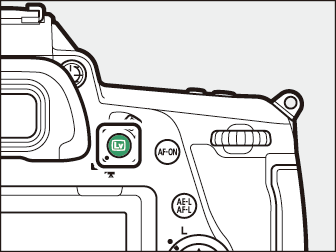
La vue passant par l’objectif s’affiche sur le moniteur.
-
Appuyez sur J.
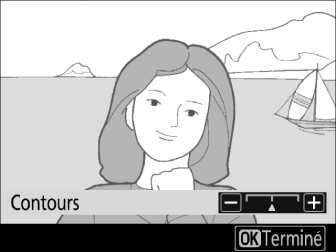
Les options d’Illustration photo s’affichent.
-
Réglez l’épaisseur des contours.
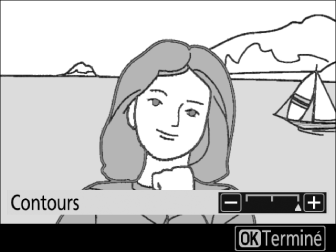
Appuyez sur 4 pour affiner les contours ou sur 2 pour les épaissir.
-
Appuyez sur J.
Appuyez sur J pour enregistrer les modifications ; l’effet sélectionné est appliqué pendant la prise de vue.
Modification des réglages de k (Effet appareil photo jouet)
Lorsque k est sélectionné, cet effet peut être ajusté en mode de visée écran :
-
Appuyez sur la commande a.
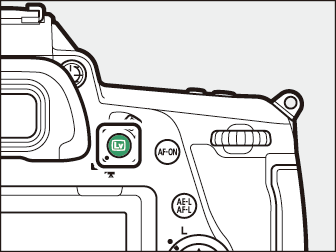
La vue passant par l’objectif s’affiche sur le moniteur.
-
Appuyez sur J.
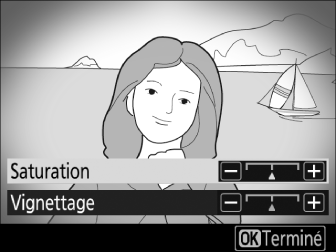
Les options d’Effet appareil photo jouet s’affichent.
-
Réglez les options.
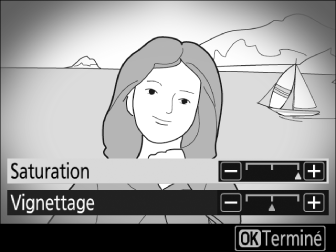
-
Appuyez sur 1 ou 3 pour mettre en surbrillance le réglage souhaité.
-
[] : appuyez sur 2 pour augmenter la saturation, sur 4 pour la réduire.
-
[] : appuyez sur 2 pour augmenter le vignettage, sur 4 pour le réduire.
-
-
Appuyez sur J.
Appuyez sur J pour enregistrer les modifications ; l’effet sélectionné est appliqué pendant la prise de vue.
Modification des réglages de l (Effet miniature)
Lorsque l est sélectionné, cet effet peut être ajusté en mode de visée écran :
-
Appuyez sur la commande a.
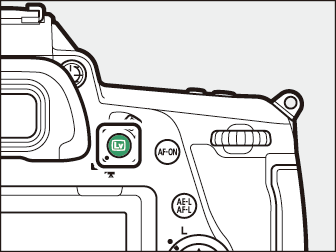
La vue passant par l’objectif s’affiche sur le moniteur.
-
Positionnez le point AF.
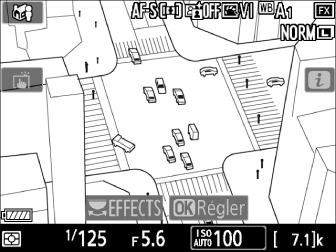
-
Servez-vous du sélecteur multidirectionnel pour positionner le point AF dans la zone que vous souhaitez rendre nette.
-
Pour vérifier la mise au point, appuyez sur le déclencheur à mi-course.
-
Pour que les options d’effet miniature ne soient temporairement plus affichées et pour agrandir l’image du moniteur afin de permettre une mise au point précise, appuyez sur X (T). Appuyez sur W (Y) pour revenir à l’affichage de l’effet miniature.
-
-
Affichez les options.
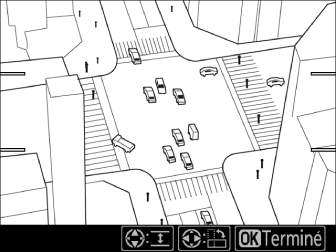
Appuyez sur J pour afficher les options d’effet miniature.
-
Choisissez l’orientation et la taille de la zone de netteté.
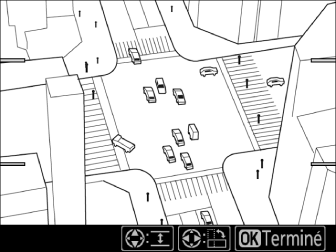
-
Appuyez sur 4 ou 2 pour choisir l’orientation de la zone de netteté.
-
Appuyez sur 1 ou 3 pour choisir la largeur de la zone de netteté.
-
-
Appuyez sur J.
Appuyez sur J pour enregistrer les modifications ; l’effet sélectionné est appliqué pendant la prise de vue.
Les vidéos avec effet miniature sont lues à grande vitesse. Par exemple, 15 minutes environ de séquence enregistrées en 1920 × 1080/30p (option de [] dans le menu Prise de vue vidéo) seront lues en une minute environ.
Modification des réglages de m (Couleur sélective)
Lorsque m est sélectionné, cet effet peut être ajusté en mode de visée écran :
-
Appuyez sur la commande a.
La vue passant par l’objectif s’affiche sur le moniteur.
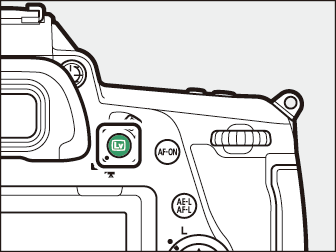
-
Appuyez sur J.
Les options de Couleur sélective s’affichent.
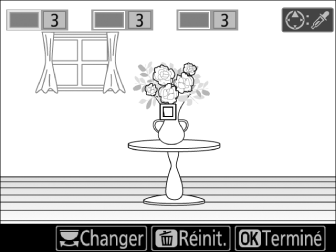
-
Sélectionnez les couleurs.
-
Cadrez un objet de la couleur souhaitée dans le carré blanc situé au centre de l’affichage.
-
Pour effectuer un zoom avant sur la photo afin de sélectionner précisément la couleur, appuyez sur X (T). Appuyez sur W (Y) pour effectuer un zoom arrière.
-
Appuyez sur 1 pour choisir la couleur de l’objet situé dans le carré blanc ; cet objet sera enregistré en couleur au moment de la prise de vue. La couleur sélectionnée s’affiche dans la première case de couleur numérotée.
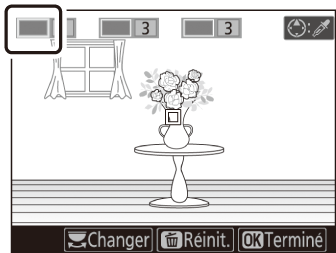
-
Toutes les couleurs différentes de celles sélectionnées dans les cases de couleur seront remplacées par du noir et blanc.
-
-
Choisissez la gamme de couleurs.
Appuyez sur 1 ou 3 pour augmenter ou réduire la gamme de teintes similaires qui seront incluses dans les photos ; choisissez une valeur comprise entre [] et []. Plus la valeur est élevée, plus la gamme de couleurs incluses est large ; plus la valeur est basse, plus la gamme de couleurs incluses est réduite.
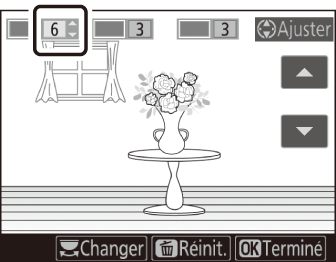
-
Sélectionnez d’autres couleurs.
-
Pour sélectionner d’autres couleurs, tournez la molette de commande principale afin de mettre en surbrillance l’une des autres cases de couleur numérotées et répétez les étapes 3 et 4.
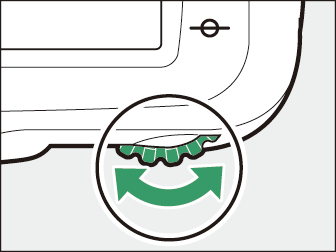
-
Vous pouvez sélectionner jusqu’à 3 couleurs.
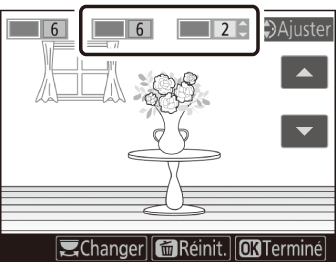
-
Pour désélectionner la couleur en surbrillance, appuyez sur O (Q).
-
Pour désélectionner toutes les couleurs, maintenez appuyé O (Q). Une boîte de dialogue de confirmation s’affiche ; sélectionnez [].
-
-
Appuyez sur J.
Appuyez sur J pour enregistrer les modifications ; l’effet sélectionné est appliqué pendant la prise de vue.
-
Il se peut que l’appareil photo ait du mal à détecter certaines couleurs. Il est recommandé de choisir des couleurs saturées.
-
Des valeurs élevées peuvent inclure des teintes d’autres couleurs.